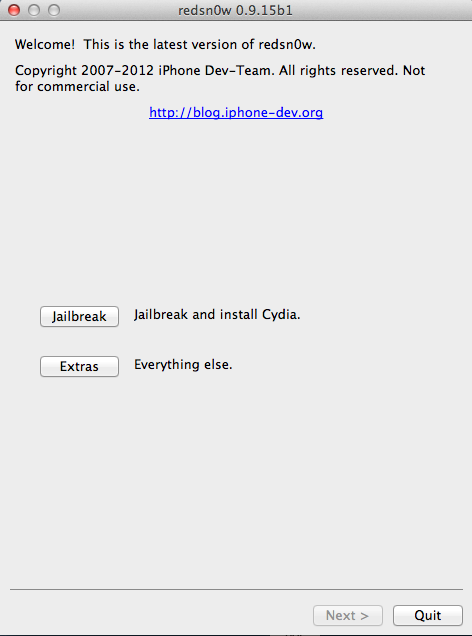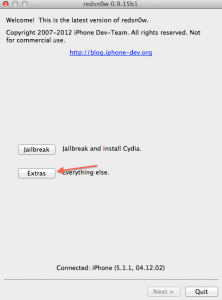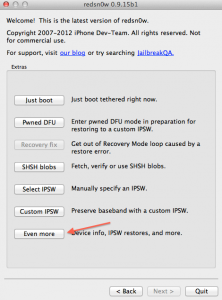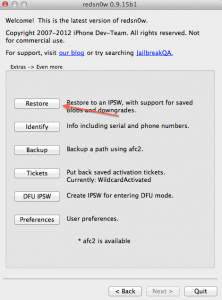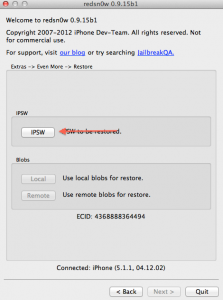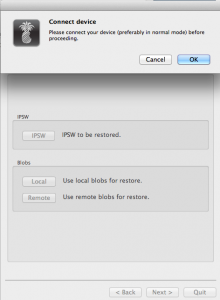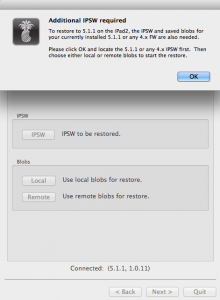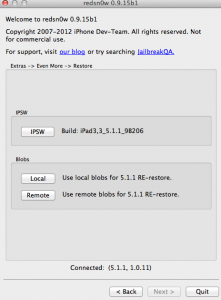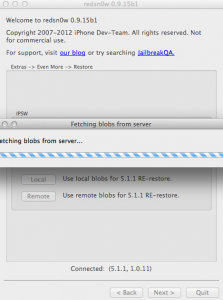resdn0w 0.9.15 beta 1 a fost lansat astazi de catre Dev Team, iar cu ajutorul sau puteti face re-restore la de la iOS 5.x la iOS 5.x, sau downgrade de la iOS 6 pe iDevice-ul vostru. In aceasta categorie sunt incluse : iPhone 3GS, iPhone 4, iPhone 4S, iPad 2(toate modelele) si iPad 3, iar daca aveti alt iDevice nu trebuie sa urmati acest tutorial. Procedura va functiona NUMAI daca aveti SHSH-uri salvate pentru macar iOS 5.x, iar downgrade de la iOS 6.x puteti face NUMAI pe iPhone 3GS, iPhone 4 si iPad 2 si NUMAI in anumite conditii. Daca ati facut update la iOS 5.x prin sistemul de OTA update, si aveti un terminal mai nou decat iPhone 4, atunci tutorialul nu vi se aplica si mai jos aveti informatii detaliate.
Nu puteti face restore de la iOS 5.x la iOS 5.x daca actuala versiune a iOS 5.x a fost instalata in iDevice-ul vostru printr-un OTA update direct din iOS folosind Settings>General>Software Update. Din pacate sistemul de restore gandit de catre Dev Team nu poate fi utilizat pe terminalele care au iOS 5.x instalat prin OTA Update, sau pe cele care au venit cu iOS 5 din fabrica si nu a fost facut un restore prin iTuns de la primire si pana acum. Daca ati facut OTA Update la iOS 5.x si dupa aceea ati facut un restore prin iTunes la iOS 5.x, atunci puteti folosi redsn0w pentru a face acum re-restore, acelasi lucru fiind valabil si pentru cei care au primit terminalele cu iOS 5.x instalat. Practic ramdisk-ul instalat de un OTA Update la iOS 5.x nu este utilizabil in acest proces de restore, dar un ramdisk instalat printr-un restore facut cu iTunes este utilizabil. Important este ca ultimul restore facut de voi la iOS 5.x sa fie prin iTunes, in caz contrar nu veti putea face acum re-restore la iOS 5.x cu redsn0w 0.9.15 beta 1. Aceasta situatie se aplica pentru iPhone 4S, iPad 2(inclusiv modelul 2012) si tableta iPad 3. Nu conteaza daca ati folosit un custom ipsw pentru restore-ul la iTunes, important este ca ultimul vostru restore sa fie facut cu iTunes. Puteti incerca procedura de restore, iTunes va va opri daca nu aveti un dispozitiv compaibil cu sistemul sau, iar din Recovery Mode scoateti dispozitivul folosind recovery fix-ul din redsn0w.
Doar in cazul tabletelor iPad 2, indiferent de model, puteti face re-restore la iOS 5.x/4.x sau chiar un downgrade de la iOS 6 daca aveti SHSH-uri salvate pentru iOS 5.x sau 4.x. Daca nu aveti SHSH-uri pentru iOS 4.x, atunci nu puteti face downgrade de la iOS 6 la iOS 5.x sau 4.x, insa daca aveti SHSH-uri pentru iOS 5.x puteti face re-restore NUMAI de la iOS 5.x tot la iOS 5.x, alte combinatii fiind imposibile. Daca aveti doar SHSH-uri pentru iOS 4.x, atunci puteti face restore la iOS 4.x fara probleme si puteti face chiar downgrade de la iOS 6 la iOS 4.x, insa iOS 5.x nu poate fi instalat pe tableta voastra.
Puteti face re-restore la :
- iOS 5.1.1 – iOS 5.1.1;
- iOS 5.1.1 – 5.0.1;
- iOS 5.0.1 – 5.0.1;
- iPS 5.0.1 – 5.1.1.
- iPhone 3GS;
- iPhone 4;
- iPhone 4S;
- iPad 2;
- iPad 3.
- iPhone 3GS;
- iPhone 4;
- iPad 2 – orice model – doar daca aveti SHSH-uri pentru iOS 4.x si iOS 5.x.
Teoretic puteti face re-restore si la iOS 5.1 sau 5.0 daca aveti SHSH-uri, insa pe aceste doua versiune ale iOS nu puteti face jailbreak. Aceasta metoda de rest0re nu pastreaza baseband-ul intact, insa nu face nici downgrade de baseband, doar actualizeaza baseband-ul la cel din iOS-ul utilizat si asta numai daca al vostru este mai mic decat cel spre care faceti restore.
Versiunea pentru Windows are mari probleme de functionalitate si procesul s-ar putea bloca oricand, lasandu-va fara posibilitatea de a face altceva decat restore la iOS 6. Dev Team nu a rezolva inca problema.
Pasul 1
Descarcati redsn0w 0.9.15 beta 1 de aici.
Descarcati iOS 5 de aici.
Pasul 2
Conectati terminalul la PC/Mac. In Windows mergeti in folderul in care ati descarcat redsn0w, faceti click dreapta pe executabil, selectati Properties iar din meniul nou deschis mergeti la Compatibility si bifati Run this program in compatibility mode for dupa care selectati Windows XP, apasati Apply si apoi ok. Daca nu urmati pasul corect nu veti putea porni terminalul tethered. Pe OS X Mountain Lion trebuie sa aveti dezactivat sistemul Gatekeeper din meniul de setari al OS X, iar executabilul redsn0w il deschideti chiar daca OS X va avertizeaza sa nu o faceti.
Pasul 3
Conectati iDevice-ul la calculator, apoi mergeti in Extras>Even More> Restore, unde veti apasa butonul ipsw si veti alege ipsw-ul iOS 6 descarcat in calculatorul vostru.
Pasul 4
Dupa ce alegeti ipsw-ul, redsn0w il va recunoaste. Modulul de pastrare intacta a baseband-ului nu functioneaza pe Windows si nu veti putea face procesul de restore, deci puteti face restore NUMAI schimband baseband-ul. Daca faceti restore la o versiune diferita de cea instalata in terminalul vostru, este bine sa alegeti acea versiune acum. Optiunea Local va da posibilitatea de a alege un SHSH disponibil in calculator, iar optiunea Remote va incarca automat SHSH-urile din Cydia. Daca optiunea Remote nu functioneaza la prima incercare, ar fi bine sa apasati din nou butonul. Dupa ce sunt incarcate SHSH-urile redsn0w va incepe sa le lipeasca. Daca faceti pe iPad 2 downgrade pe iOS 6, asigurati-va ca Cydia are SHSH-urile pentru iOS 4.x salvate.
Pasul 5
redsn0w va incepe sa pregateasca ipsw-ul si sa faca restore iDevice-ului vostru, iar la final veti fi atentionati printr-un mesaj ca totul a decurs fara probleme. In cazul iPhone 4S ar trebui sa puteti face hacktivare dupa jailbreak, iar tabletele iPad nu au nevoie de asa ceva.
Pasul 6 – DOAR pentru cei cu iPhone 3GS sau iPhone 4
Daca aveti un iPhone 3GS ori un iPhone 4, atunci inainte ca redsn0w sa faca restore va trebui sa introduceti dispozitivul vostru in DFU Mode folosind instructiunile de mai jos.
- tineti apast butonul power 3 secunde;
- fara a da drumul butonului power apasati si pe butonul Home 10 secunde;
- dupa ce trec cele 10 secunde dati drumul butonului Power si telefonul ar trebui sa fie deja in DFU Mode.
Dupa introducerea terminalului in DFU Mode, redsn0w va face restore fara probleme.
Tutorial de jailbreak pe iOS 6 pentru iPhone 3GS si iPhone 4 aveti aici.